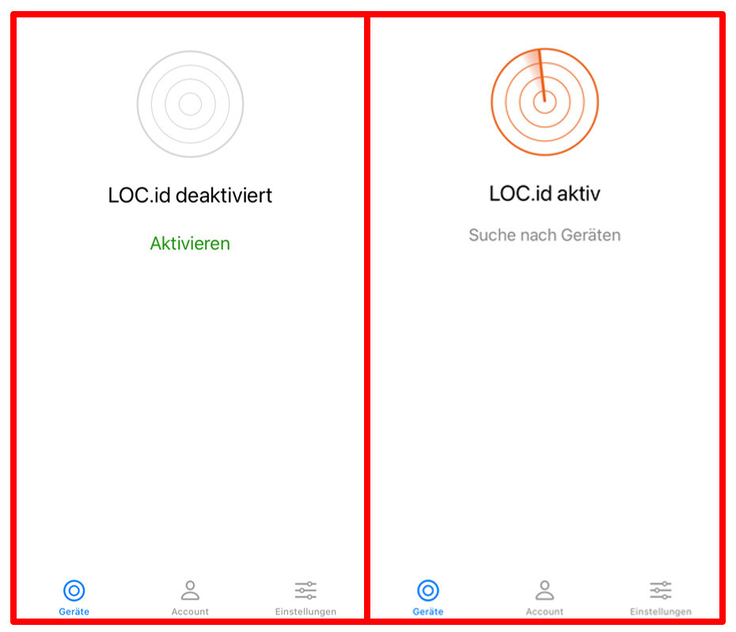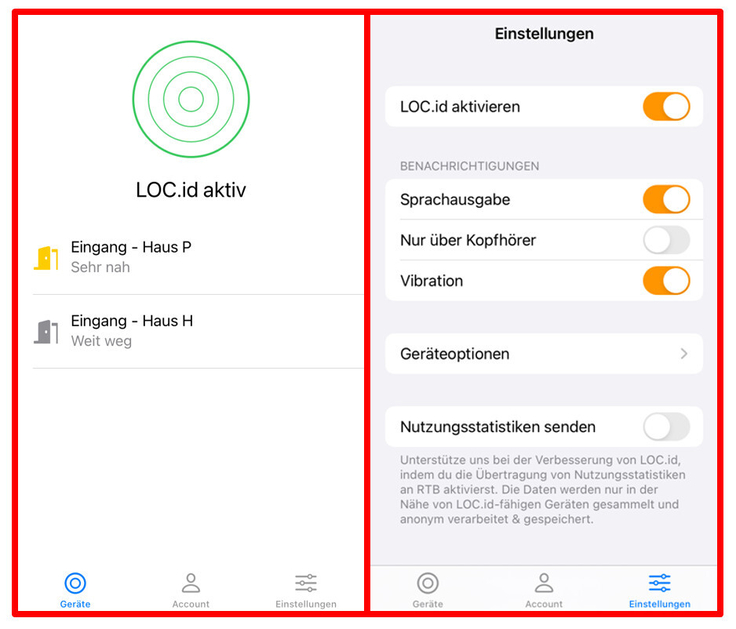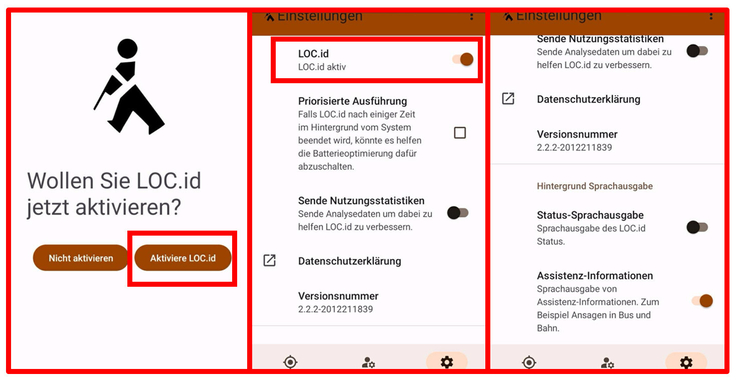LOC.ID im LBZB Niedersachsen
Hinweise zum auditiven Leitsystem auf dem Gelände des LBZB
Die App „LOC.id“ stellt auf unserem Gelände das auditive Leitsystem dar. Die App ist über Funk mit „LOC.id“-kompatiblen Geräten im LBZB verbunden. Diese sind an verschiedenen Gebäuden des Geländes. Die Geräte befinden sich an Hauswänden, oder es sind im Boden eingebaute Lautsprecher.
Bewege ich mich auf ein „LOC.id“-Gerät zu, ertönt ein auditiver Hinweiston. Die Töne unterscheiden sich (Wandgerät oder Lautsprecher im Boden). Kurz vor dem Gerät ertönt ein sprachlicher Hinweis, der über den Standort informiert (z.B.: Haus U Sporthalle). Dieser kann in unterschiedlichen Sprachen erfolgen. Es sind die derzeit am häufigsten verwendeten Sprachen im LBZB ausgewählt worden. Die Ansage erfolgt über das Lautsprechersystem und über das Handy. Nähern sich mehrere Personen, die unterschiedliche Landessprachen in ihren Handys nutzen, so erfolgt zunächst die Ansage in der Sprache des sich am dichtetesten zum „LOC.id“-Gerät befindlichen Handys.
Um dieses System zu verwenden ist eine Installation der „LOC.id“ App erforderlich. Nach erfolgter Installation kann die App ein- und ausgeschaltet werden. Das System funktioniert nur mit aktivierter App. Ein Account muss in der App nicht angelegt werden.
Mit „LOC.id“ ausgestattete Gebäude beim LBZB
Bei diesen Gebäuden lassen sich mittels der App Signale empfangen:
Haus A: Landesbildungszentrum, Haus R, Haus B, Haus D, Haus U: Sportzentrum, Haus G Hintereingang, Haus K Hintereingang, Haus M Eingang West und Eingang Ost, Haus H Hintereingang, Haus P
„LOC.id“ App installieren - IOS
1. Apple Store öffnen.
2. „RTB“ oder „LOCID“ bei Suche eingeben.
3. Auf Schaltfläche installieren tippen.
4. Anmelden mit Apple ID (E-Mail-Adresse und Passwort oder Fingerabdruck)
5. Nach Anmeldung wird die App installiert.
6. Beim ersten Öffnen der App:
Frage für Bluetooth mit ja beantworten.
Bei Standortberechtigung die Antwort immer auswählen.
HINWEIS:
Ggf. muss in den Einstellungen des Smartphones die Standortberechtigung
auf Immer gesetzt werden:
- Iphone Einstellungen
- „LOC.id“ App
- Standort -> Immer.
7. „LOC.id“ aktivieren, indem Sie auf die Schaltfläche Aktivieren tippen.
Zum Deaktivieren muss doppelt auf die Schaltfläche getippt werden.
Dann sind keine Töne oder Ansagen zu hören. Auf der rechten Darstellung ist die App aktiviert und sucht nach Geräten. Wird ein Gerät gefunden, wird es in der Ansicht aufgelistet.
Bei den Benachrichtigungen kann die Sprachausgabe, nur über Kopfhörer oder Vibration ausgewählt werden.
„LOC.id“ App installieren - Android
1. Play Store öffnen.2. „RTB“ oder „LOCID“ bei Suche eingeben.
3. Auf Schaltfläche installieren tippen.
4. Beim ersten Öffnen der App:
Aktivieren Sie „LOC.id“ mittels Antippen des rechten Feldes.
Erlauben Sie „LOC.id“ den Gerätestandort über Bestätigung von „Zulassen“
In den Systemeinstellungen muss Bluetooth aktiviert sein.
5. „LOC.id“ aktivieren, indem Sie auf die Schaltfläche „Aktiviere LOC.id“ tippen. Zum Deaktivieren muss in „Einstellungen“ bei „LOC.id“ der Slider mittels antippen nach links bewegt werden.
Baumaßnahmen auf dem Gelände
Um auf Baustellenbereiche rechtzeitig hinzuweisen wird ein in einer Baustellenlampe integriertes „LOC.id“ Gerät Hinweise auf die Gefahrenstelle geben. Um diese Hinweise zu erhalten ist eine Aktivierung der „LOC.id“-App erforderlich.
 Bildrechte: LBZB
Bildrechte: LBZB____________________________________________________________________________________
Hinweis:
Urheber des unten stehenden Textes und der PDF-Datei Loc.ID im LBZB.pdf (Auszug) stammt aus dem Heft Ampelnachrichten No. 104.
 Bildrechte: LBZB / Ampelnachrichten No. 104
Bildrechte: LBZB / Ampelnachrichten No. 104
|
|||||||||||||||||||||||||||||||||||||||||||||||||||||||||||||||
|
|||||||||||||||||||||||||||||||||||||||||||||||||||||||||||||||